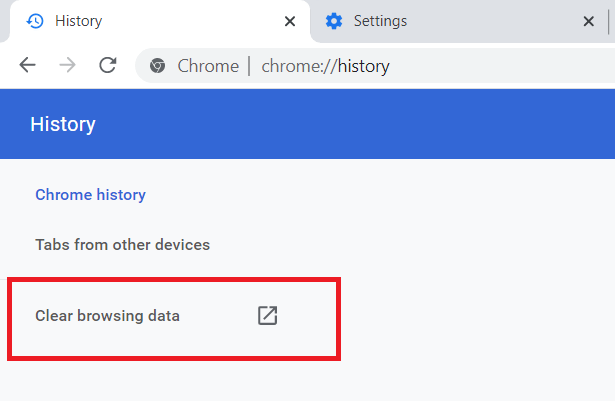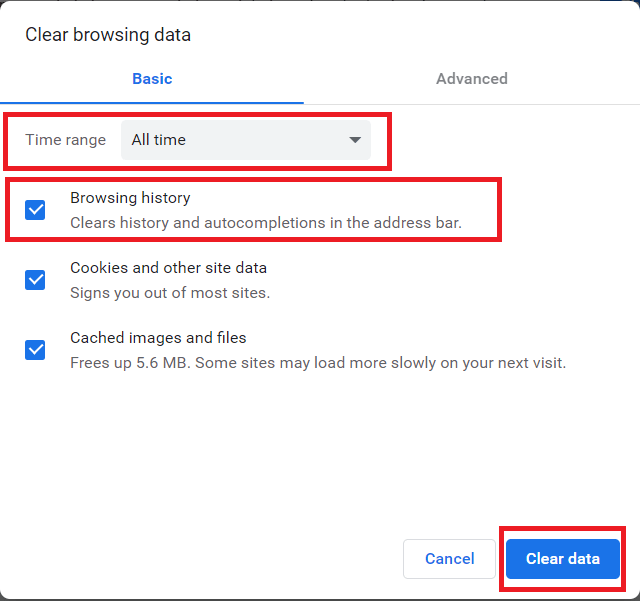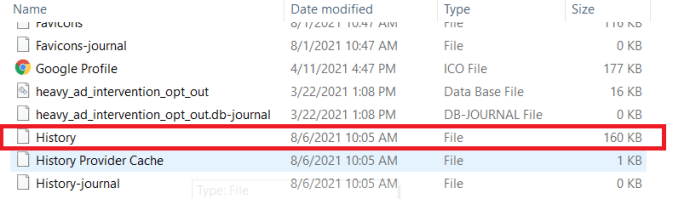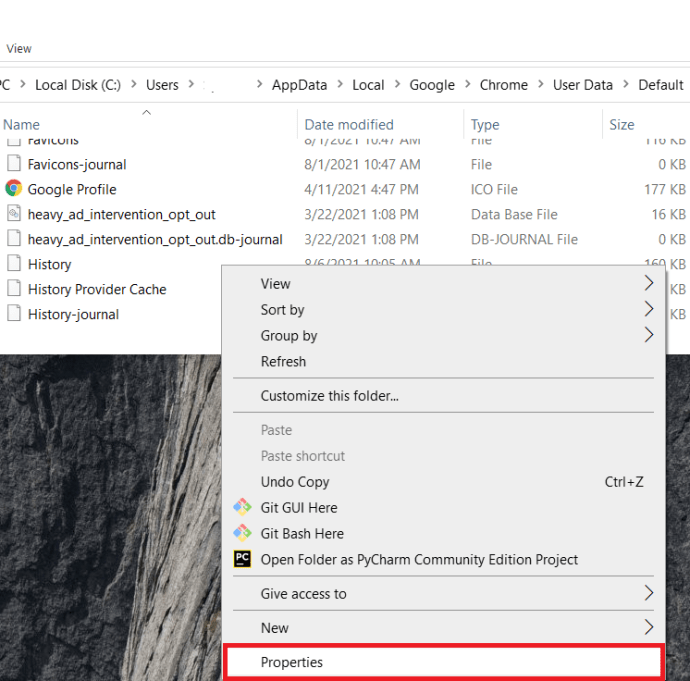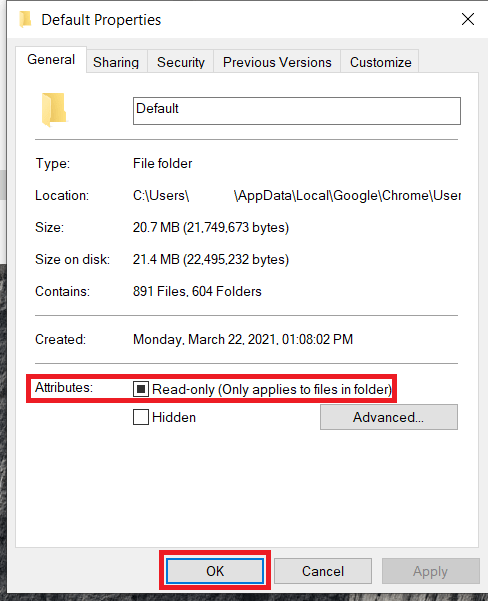Гоогле Цхроме је недавно постао веб прегледач по избору за многе кориснике Мац и ПЦ рачунара. Брз је, проширив и релативно сигуран. Али има значајну ману: за разлику од већине претраживача, Цхроме нема корисничка подешавања за спречавање или аутоматско брисање историје прегледача.
Гоогле Цхроме је недавно постао веб прегледач по избору за многе кориснике Мац и ПЦ рачунара. Брз је, проширив и релативно сигуран. Али има значајну ману: за разлику од већине претраживача, Цхроме нема корисничка подешавања за спречавање или аутоматско брисање историје прегледача.

Корисници увек могу ручно да обришу историју, али за то су потребна четири клика кроз три менија; тешко идеалан. Срећом, постоји трик који можете користити да спречите да се историја прегледања снима у Цхроме-у.
Ево како то можете да урадите.
Спречавање да Гоогле Цхроме чува историју прегледача
Цхроме чува историју прегледача у датотеци на диску вашег рачунара. Ако ограничимо Цхроме-ову могућност да измени ту датотеку, он неће моћи да сними ниједну веб адресу.
- За почетак, прво идите у Цхроме и ручно обришите своју историју притиском на Цмд + И за ОС Кс или Цтрл + Х за Виндовс и кликните Обриши податке прегледања. Можете и да куцате Цтрл + Схифт + Дел да васпитавам Обриши податке прегледања прозор.
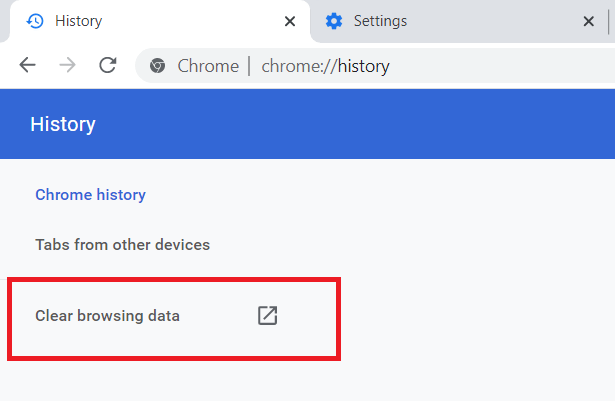
- Сада, проверите кутију Обриши историју прегледања је означено, изаберите Све време из падајућег менија, а затим кликните на Обриши податке прегледања дугме на дну прозора да бисте довршили процес. Ово нам даје празну листу од које треба да почнемо.
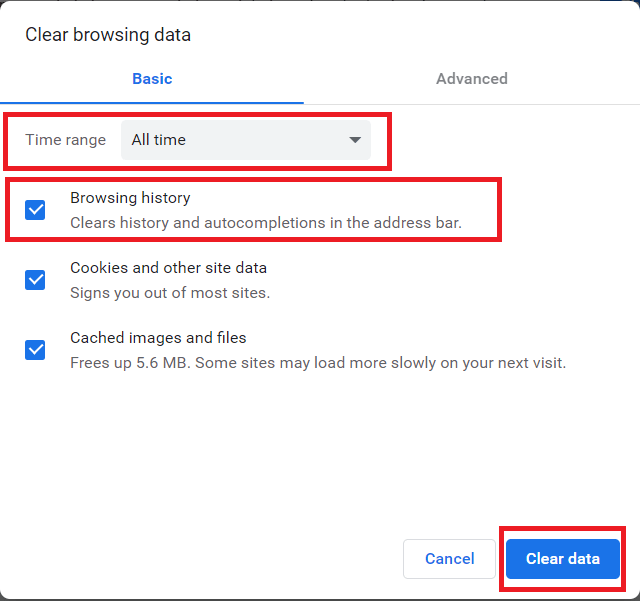
- Сада морамо да ограничимо приступ Цхроме-овој датотеци историје. Прво затворите Цхроме да бисте спречили сукобе, а затим пронађите Цхроме-ову датотеку историје. У мацОС-у, датотека историје се чува на следећој локацији:
~/Либрари/Апплицатион Суппорт/Гоогле/Цхроме/ДефаултНа Виндовс машини идите на:Ц:Усерс\[Корисничко име]\АппДата\Лоцал\Гоогле\Цхроме\Усер Дата\ДефаултИмајте на уму да ћете можда морати да омогућите Виндовс Екплорер Прикажи скривене ставке опцију да бисте видели АппДата фолдер. - На било којој од ових локација наћи ћете датотеку под називом Историја без екстензије датотеке. Ово је датотека коју треба да закључамо.
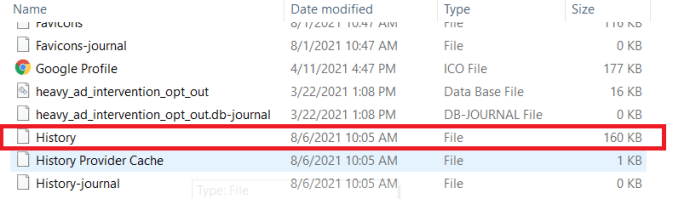
- У мацОС-у, кликните десним тастером миша на датотеку и изаберите Добити информације (или означите датотеку и притисните Цмд + И ). У одељку „Опште“ означите поље за потврду Закључано, т он ће спречити Цхроме да измени ову датотеку и на тај начин зауставити снимање било које будуће историје прегледања. За Виндовс, кликните десним тастером миша на Историја датотеку и изаберите Својства .
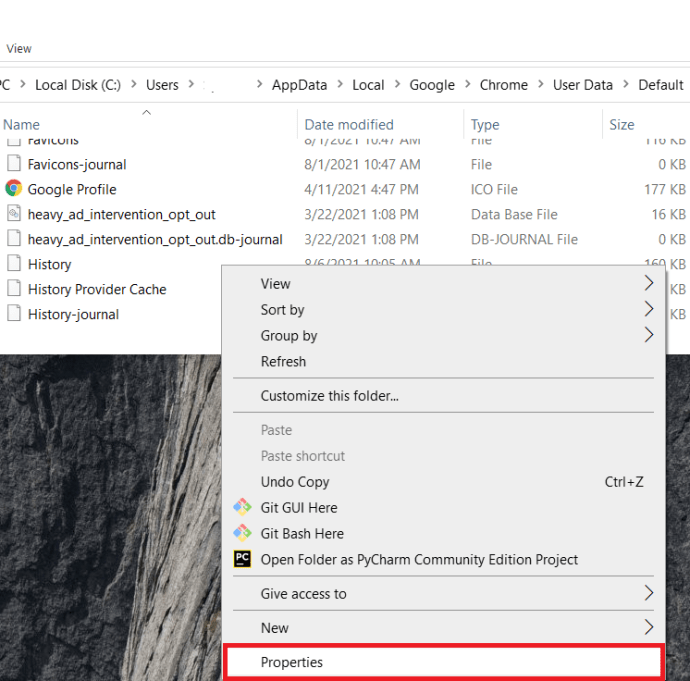
- У прозору Својства означите поље за Само за читање а затим притисните Применити .
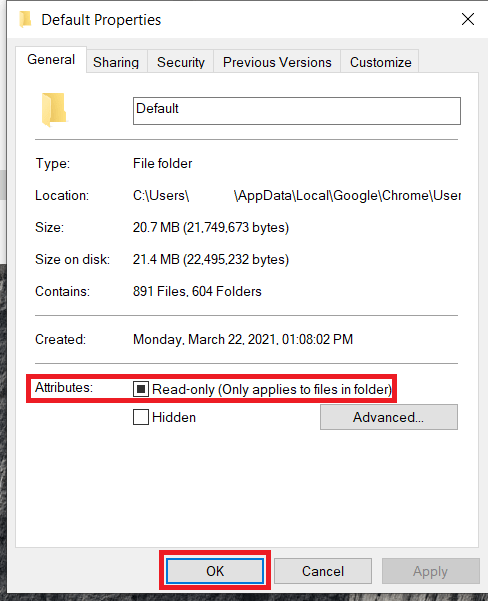
- Када закључате датотеку историје, отворите Цхроме и почните да прегледате. Затим идите на своју листу историје и видећете да Цхроме пријављује „Није пронађен ниједан унос историје“.
То је то! Ако желите поново да почнете да бележите историју прегледања, једноставно поновите одговарајуће кораке за Мац или Виндовс изнад и опозовите избор закључане кутије или кутије само за читање.
Претраживање у анонимном режиму
У овом тренутку, неки од вас се несумњиво питају, „зашто једноставно не користите анонимни режим?“ Истина је да ће анонимни режим спречити Цхроме да снима историју прегледања, али такође блокира колачиће и омета многа проширења. Такође, спречавање Цхроме-а да снима историју прегледања значи да не морате да се сетите да претражујете у режиму без архивирања ако никада не желите да Цхроме снима вашу историју прегледања.
Превенција историје Цхроме-а
Ако желите предности екстензија и колачића, као што је да веб-сајтови памте податке о вашем налогу, али једноставно не желите да се бележи ваша историја прегледања, горе описани метод је добар компромис.
Наравно, ако желите да поништите оно што сте урадили, омогућавајући Цхроме-у да поново настави са снимањем ваше историје прегледања, само пронађите ту исту датотеку историје и откључајте је на Мац-у или је промените тако да чита и пише на Виндовс-у.
Ако вам се допао овај чланак, можда ће вам се допасти и овај чланак ТецхЈункие-а: Останите фокусирани преглед Цхроме проширења.
Имате ли неке предлоге како да побољшате своју приватност користећи Цхроме? Ако јесте, оставите нам коментар испод!